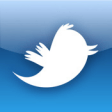De wijzigingen in iOS 4.1
Vandaag wordt naar alle waarschijnlijkheid officieel iOS 4.1 voor iPhone 3G, 3GS, 4 en iPod Touch beschikbaar gesteld voor het grote publiek. Hieronder vindt je een overzicht van de belangrijkste wijz... lees verder ▸
Vandaag wordt naar alle waarschijnlijkheid officieel iOS 4.1 voor iPhone 3G, 3GS, 4 en iPod Touch beschikbaar gesteld voor het grote publiek. Hieronder vindt je een overzicht van de belangrijkste wijzigingen in iOS 4.1. • Spellingscontrole We hebben er lang op moeten wachten maar vanaf nu is het mogelijk om de spellingscontrole uit te schakelen. De optie is terug te vinden in het menu: Instellingen ▸ Algemeen ▸ Toetsenbord ▸ Optie: Controleer spelling. • Bluetooth In de eerdere versies van iOS 4 was een vervelende bug aanwezig waardoor het in bepaalde gevallen niet lukte om te connecten met een extern apparaat zoals bijvoorbeeld een draadloos toetsenbord. De bug is gefixed en het koppelen van apparaten werkt nu stuk sneller en betrouwbaarder. (meer…)lees verder ▸
Momentum scrollen activeren op oudere MacBooks (Pro)
Wanneer je de bezitter bent van een ouder type MacBook of MacBook (Model 2009/2008) dan heb je geen beschikking over Momentum scrollen. Hiermee kan je met een verticale swipe snel scrollen door pagina... lees verder ▸
Wanneer je de bezitter bent van een ouder type MacBook of MacBook (Model 2009/2008) dan heb je geen beschikking over Momentum scrollen. Hiermee kan je met een verticale swipe snel scrollen door pagina's op de manier zoals die ook aanwezig is op iPhone en iPad. Enkele weken geleden heb ik een artikel geplaatst waarmee je door het aanpassen van een kernel extension deze optie alsnog kunt activeren. Ik kan me heel goed voorstellen dat je het niet aandurft om dit soort systeembestanden te wijzigen. Gelukkig hoeft dat ook niet meer want nu is er de tool InertialScroll, hiermee kan je via de OS X Menubalk heel eenvoudig het momentum scrollen activeren. (meer…)lees verder ▸
iPhone en iPad foto’s importeren
iPhone en iPad foto’s importeren
Als er een iPhone of iPad wordt aangesloten op je Mac dan zal automatisch iPhoto worden gestart en krijg je de mogelijkheid om foto’s te importeren in de foto bibliotheek van iPhoto. Persoonlijk ... lees verder ▸
Als er een iPhone of iPad wordt aangesloten op je Mac dan zal automatisch iPhoto worden gestart en krijg je de mogelijkheid om foto’s te importeren in de foto bibliotheek van iPhoto. Persoonlijk vind ik dit niet erg handig, in de meeste gevallen wil ik namelijk alleen data en applicaties synchroniseren zonder dat daarbij iedere keer iPhoto wordt opgestart. Het gedrag wordt zelfs hinderlijk wanneer je meerdere malen per dag synchroniseert. Gelukkig kan je in iPhoto aangeven wat er dient te gebeuren wanneer er een camera wordt aangesloten. Via de menuoptie iPhoto ▸ Voorkeuren ▸ Algemeen ▸ 'Open bij aansluiting camera' kan je iPhoto, Aperture of Fotolader selecteren. Tevens heb je de mogelijkheid om 'Geen programma' te kiezen en dat is precies wat ik wilde. (meer…)lees verder ▸

5 tips voor het maken van HDR foto’s
5 tips voor het maken van HDR foto’s
Vanaf 8 september zal iOS 4.1 beschikbaar komen voor het grote publiek, de Golden Master (GM) is momenteel al te downloaden. De opvallendste nieuwe functie in iOS 4.1 is de mogelijkheid om HDR foto's ... lees verder ▸
Vanaf 8 september zal iOS 4.1 beschikbaar komen voor het grote publiek, de Golden Master (GM) is momenteel al te downloaden. De opvallendste nieuwe functie in iOS 4.1 is de mogelijkheid om HDR foto's te maken, iedereen met een iPhone 4 zal deze functie kunnen gebruiken. Om te beginnen is het handig om uit te leggen wat HDR (High Dynamic Range) precies inhoud. Een HDR foto bestaat uit verschillende foto's met ieder een andere belichting, in het geval van de iPhone worden er drie foto's gemaakt (één onderbelicht, één overbelicht en één origineel). De iPhone voegt deze foto's automatisch samen tot een HDR foto, op deze manier is de foto in zijn geheel goed belicht. De HDR foto en het origineel worden opgeslagen op de iPhone. (meer…)lees verder ▸
De iPhone 4 gebruiken in combinatie met Airport Extreme
De nieuwe iPhone 4 is voorzien van een chipset die de snelle Wi-Fi standaard 802.11n ondersteund. Het grote voordeel van de 802.11n standaard is dat het gebruik kan maken van 5Ghz frequentie. Deze fre... lees verder ▸
De nieuwe iPhone 4 is voorzien van een chipset die de snelle Wi-Fi standaard 802.11n ondersteund. Het grote voordeel van de 802.11n standaard is dat het gebruik kan maken van 5Ghz frequentie. Deze frequentie wordt op dit moment nog veel minder gebruikt dan de 2.4Ghz frequentie waarvan de tragere 802.11b/g/n standaarden gebruik van maken. Hierdoor zal je veel minder last hebben van andere draadloze netwerken in de buurt en dit komt ten goede aan de performance van je draadloze verbinding. Dit klinkt natuurlijk allemaal heel erg mooi maar in het geval van de iPhone 4 zit er een addertje onder het gras. De iPhone 4 ondersteunt in tegenstelling tot de iPad namelijk alleen maar 802.11n op 2,4Ghz! Het toestel kan dus simpel weg geen gebruik maken van een 802.11n signaal op 5Ghz en dit kan in sommige gevallen problemen opleveren. Waarschijnlijk is door Apple hiervoor gekozen om de batterijduur te sparen. (meer…)lees verder ▸

Win een mini dockconnector USB kabel
Win een mini dockconnector USB kabel
Een extra USB kabel om je iPhone, iPad of iPod te synchroniseren is natuurlijk altijd ontzettend handig om te hebben. Dit weekend maak je kans op 1 van 25 Dockconnector USB kabels die we gaan weggeven... lees verder ▸
Een extra USB kabel om je iPhone, iPad of iPod te synchroniseren is natuurlijk altijd ontzettend handig om te hebben. Dit weekend maak je kans op 1 van 25 Dockconnector USB kabels die we gaan weggeven aan onze bezoekers. De kabel die we weggeven is tussen de beide connectors slechts 4,5cm lang waardoor deze dus ideaal is om in je tas te stoppen en altijd bij je te hebben. Wanneer je kans wilt maken op een mini dockconnector USB kabel geef dan antwoord op de onderstaande vraag: (meer…)lees verder ▸

Gekleurde iconen toevoegen aan iTunes 10
Gekleurde iconen toevoegen aan iTunes 10
Naast een aantal nieuwe features heeft iTunes 10 ook een nieuw fris uiterlijk gekregen. Sinds de release heb ik meerdere malen de vraag gekregen of het mogelijk is om de gekleurde iconen in de zijbalk... lees verder ▸
Naast een aantal nieuwe features heeft iTunes 10 ook een nieuw fris uiterlijk gekregen. Sinds de release heb ik meerdere malen de vraag gekregen of het mogelijk is om de gekleurde iconen in de zijbalk terug te krijgen. Zoals vaak bij wijzigingen in de grafische interface van applicaties zijn er voor- en tegenstanders. Maar het blijft natuurlijk een kwestie van persoonlijke smaak. De zijbalk iconen worden opgeslagen in een zogenaamd rsrc-containerbestand, dit bestand kan je redelijk eenvoudig vervangen door een alternatieve versie. Op het internet zijn er al meerdere gekleurde versies terug te vinden. (meer…)lees verder ▸
OS X Mail: Berichten weergeven in een reeks
OS X Mail: Berichten weergeven in een reeks
Een berichtenreeks is de keten van antwoorden in een e-mail conversatie. In Mail kun je snel alle berichten in een reeks herkennen, doordat deze met de door een lichtblauwe kleur worden gemarkeerd en ... lees verder ▸
Een berichtenreeks is de keten van antwoorden in een e-mail conversatie. In Mail kun je snel alle berichten in een reeks herkennen, doordat deze met de door een lichtblauwe kleur worden gemarkeerd en onder het meest recente bericht op datum worden gegroepeerd. Zelfs als iemand het onderwerp wijzigt dan blijven de berichten met de andere berichten in de reeks gegroepeerd. Je kunt deze als geheel bekijken, archiveren en snel verwijderen. Om alle berichten in een berichtenreeks met dezelfde kleur te markeren selecteer je de optie 'Markeer verwante berichten met de kleur' deze optie kan je terug vinden onder de menu optie Mail ▸ Voorkeuren ▸ Weergave. Het is tevens mogelijk om de markeringskleur te wijzigen, klik hiervoor op het kleurenvak en selecteer de gewenste kleur. (meer…)lees verder ▸
iTunes 10: De venster knoppen horizontaal weergeven
In iTunes 10 heeft Apple bedacht om de standaard venster knoppen (sluiten, minimaliseren en vergroten) verticaal in het venster te plaatsen. Op zich een hele rare zet omdat dit niet toegestaan is ... lees verder ▸
In iTunes 10 heeft Apple bedacht om de standaard venster knoppen (sluiten, minimaliseren en vergroten) verticaal in het venster te plaatsen. Op zich een hele rare zet omdat dit niet toegestaan is in de Apple Interface guidelines waaraan alle ontwikkelaars van OS X software zich moeten houden. Blijkbaar heeft Apple toch de beslissing genomen om hiervan af te wijken, waarschijnlijk hebben we hier te maken een proefballon voor OS X 10.7 Hoewel het een kwestie van wennen zal zijn zie zelf toch liever horizontale knoppen in het iTunes venster verschijnen. Met behulp met OS X Terminal is het mogelijk om dit aan te passen. (meer…)lees verder ▸

5 tips voor iTunes 10
5 tips voor iTunes 10
In iTunes 10 zijn aantal nieuwe features toegevoegd die direct opvallen zoals bijvoorbeeld de nieuwe Ping feature. Hieronder vind je vijf tips voor features die je misschien nog niet zijn opgevallen. ... lees verder ▸
In iTunes 10 zijn aantal nieuwe features toegevoegd die direct opvallen zoals bijvoorbeeld de nieuwe Ping feature. Hieronder vind je vijf tips voor features die je misschien nog niet zijn opgevallen. 1. Het is mogelijk om de secties apparaten, gedeeld, genius en afspeellijsten in de linker iTunes kolom te verbergen. Wanneer je de muis plaatst op één van de sectie namen dan verschijnt er rechts de optie ‘Verberg’. Op het moment dat een sectie is verborgen dan wijzigt de optie ‘Toon’. (meer…)lees verder ▸
Officiële Twitter app nu beschikbaar voor de iPad
We hebben er enkele maanden op moeten wachten maar nu is er dan eindelijk de officiële Twitter app voor de iPad. De originele Twitter iPhone is geupdate naar versie 3.1 waardoor het een universal app... lees verder ▸
We hebben er enkele maanden op moeten wachten maar nu is er dan eindelijk de officiële Twitter app voor de iPad. De originele Twitter iPhone is geupdate naar versie 3.1 waardoor het een universal app is geworden die je zowel op de iPhone als iPad kunt gebruiken. Naast de native ondersteuning voor de iPad is deze versie ook voorzien van een geheel nieuwe interface die gebruik maakt van panelen (panes) en kan worden gebruikt in portret- en landschapsweergave. Deze panelen kan je met swipe bewegingen naar links en rechts verplaatsen op het scherm. (meer…)lees verder ▸

iOS 4.1 downloaden
iOS 4.1 downloaden
Apple heeft gisteravond na de keynote de golden master (GM) van iOS 4.1 (build 8B117) vrijgegeven aan geregistreerde iPhone ontwikkelaars. Deze golden master is de definitieve versie die volgende ... lees verder ▸
Apple heeft gisteravond na de keynote de golden master (GM) van iOS 4.1 (build 8B117) vrijgegeven aan geregistreerde iPhone ontwikkelaars. Deze golden master is de definitieve versie die volgende week voor iedereen beschikbaar zal komen. Het grote voordeel van een golden master ten opzichte van een normale beta versie is dat de UDID van je iPhone niet bij Apple geregistreerd hoeft te zijn. Je kan dus de golden master zonder problemen vanaf via de onderstaande link downloaden en installeren op je iPhone. (meer…)lees verder ▸

De extra iPad Camera Connection Kit features
De extra iPad Camera Connection Kit features
De Camera Connection Kit voor de iPad bestaat uit twee adapters welke op de universele 30 pins connector aan de onderzijde van de iPad kan worden bevestigd. De naam van de kit doet vermoeden dat het h... lees verder ▸
De Camera Connection Kit voor de iPad bestaat uit twee adapters welke op de universele 30 pins connector aan de onderzijde van de iPad kan worden bevestigd. De naam van de kit doet vermoeden dat het hier om een accessoire gaat die alleen bedoeld is voor digital foto’s. Dit is echter niet waar, de kit heeft namelijk een aantal leuke extra mogelijkheden. De SD Card Reader... Deze adapter heeft een SD card slot die SD en SDHC geheugenkaarten ondersteund. Met behulp van een converter kunnen ook miniSD, microSD en MMC geheugenkaarten worden gelezen. In de praktijk heb ik echter wel ervaren dat niet alle converters worden geaccepteerd. (meer…)lees verder ▸
Het ‘iPhone’ label gebruiken in Adresboek (10.6)
Aan het OS X adresboek van Snow Leopard (10.6) zijn een aantal nieuwe labels/markeringen toegevoegd. Zo kan je bijvoorbeeld bij het toevoegen van een nieuw telefoonnummer kiezen om deze te markere... lees verder ▸
Aan het OS X adresboek van Snow Leopard (10.6) zijn een aantal nieuwe labels/markeringen toegevoegd. Zo kan je bijvoorbeeld bij het toevoegen van een nieuw telefoonnummer kiezen om deze te markeren als een iPhone. Dit lijkt op het eerste gezicht niet echt bijzonder maar toch is dit een zeer handige optie. De iPhone markering wordt namelijk ook mee gesynchroniseerd naar je iPhone en Mobile Me, hierdoor wordt het mogelijk om de markering te gebruiken met de stembediening van de iPhone. (meer…)lees verder ▸

Het killall commando gebruiken bij problemen
Het killall commando gebruiken bij problemen
Door de gebruiksvriendelijke grafische interface is bij veel OS X gebruikers de Terminal applicatie onbekend. Op zich is dat niet vreemd want ik denk dat 90% van alle Mac gebruikers genoeg hebben ... lees verder ▸
Door de gebruiksvriendelijke grafische interface is bij veel OS X gebruikers de Terminal applicatie onbekend. Op zich is dat niet vreemd want ik denk dat 90% van alle Mac gebruikers genoeg hebben aan de functionaliteit die wordt aangeboden middels de grafische OS X interface. Toch biedt OS X Terminal ontzettend veel mogelijkheden. Wanneer er problemen zoals crashes of freezes voordoen met applicaties dan is Terminal een zeer handige en krachtige tool. Doormiddel van het killall commando kan je namelijk applicaties of systeem processen die zich misdragen afsluiten en direct weer herstarten. Hieronder vind je een aantal problemen die zich voor kunnen doen en hoe je deze met het killall commando in de meeste gevallen kan oplossen. (meer…)lees verder ▸

Foto’s maken met je iPhone 4 of 3GS
Foto’s maken met je iPhone 4 of 3GS
De iPhone 3GS en 4 hebben een camera met autofocus-functie. Je kunt er foto’s mee maken onder mindere lichtomstandigheden en je kunt zelf aangeven op welk object de camera moet scherpstellen. De ... lees verder ▸
De iPhone 3GS en 4 hebben een camera met autofocus-functie. Je kunt er foto’s mee maken onder mindere lichtomstandigheden en je kunt zelf aangeven op welk object de camera moet scherpstellen. De foto's die je maakt met de iPhone komen automatisch in de fotorol terecht. Daar kun je deze schermvullend bekijken, erop inzoomen, een foto instellen als wallpaper of je foto’s uploaden naar MobileMe of via e-mail en MMS versturen. De iPhone voegt automatisch de GPS locatie informatie toe aan de foto's zodat je later met 'Places/plaatsen' kunt zien waar de foto's zijn gemaakt. (meer…)lees verder ▸